网络分析仪E6607C操作指导
网络分析仪E5071C帮助文档_三种操作方法

屏幕区域:元件的名称和功能通道窗口用于显示迹线的窗口。
因为一个通道对应于一个窗口,所以称之为通道窗口。
通道窗口的外框显示为浅灰色时,通道为工作通道(正在为该通道执行设置)。
在下图中,通道 1(上方窗口)为工作通道。
要使通道成为工作通道,请使用“Channel Next”(下一通道)或“Channel Previous”(上一通道)键。
在通道窗口内部单击也可使通道成为工作通道。
通道 1 窗口通道 2 窗口5-1. 通道标题栏可以为每个通道分配标题,并将标题显示在标题栏上。
有关设置通道标题栏的更多信息,请参见为窗口添加标记。
5-2. 迹线名/测量参数此处显示了通道上迹线的名称(Tr1 至 Tr9)及其测量参数。
迹线名右侧的 指示该迹线为工作迹线(正在为该迹线执行设置)。
要使迹线成为工作迹线,请使用“Trace Next”(下一迹线)或“Trace Prev”(上一迹线)键。
单击迹线名所在的线(鼠标指针从 更改为 )也可使迹线成为工作迹线。
5-3. 数据格式此处显示了每条迹线的数据格式。
有关设置数据格式的更多信息,请参见选择数据格式。
5-4. 刻度设置此处显示了每条迹线的刻度设置。
本示例说明“10.00dB/”对应每分度 10 dB。
“Ref 0.000dB”说明参考线的值为0 dB。
有关设置刻度的更多信息,请参见设置刻度。
5-5. 迹线状态区域此处显示了每条迹线的设置。
迹线状态显示分类 [ ] 内的内容 含义误差校正 RO 误差校正:开(开路 (n) 响应校准)RS 误差校正:开(短路 (n) 响应校准)RT 误差校正:开(直通 (n) 响应校准)ER 误差校正:开(增强的响应校准)F1误差校正:开(1 端口校准)F2 误差校正:开(全 2 端口校准/2 端口TRL 校准)F3 误差校正:开(全 3 端口校准/3 端口TRL 校准)F4 误差校正:开(全 4 端口校准/4 端口TRL 校准)打开/关闭迹线Nothing 数据迹线:开;存储迹线:关M 数据迹线:关;存储迹线:开D&M 数据迹线:开;存储迹线:开关 数据迹线:关;存储迹线:关执行数据计算 D+M (D+M&M) 执行 Data+Mem 计算存储迹线为“ON”(开)时,请参见() 内的内容D- M (D- M&M) 执行 Data- Mem 计算D*M (D*M&M) 执行 Data*Mem 计算D/M (D/M&M) 执行 Data/Mem 计算电延迟 Del 为电延迟或相位偏移指定一个非 0(零)的数值。
网络分析仪E6607C操作指导 PPT

网络分析仪基础知识
➢ 网络分析仪能精确测量入射能量、反射能量和传输能量
➢ 第一步你必须知道incident ,reflect ,transmitted, 和 insertion loss , return loss之间的关系。
➢从上述图中可以看出,负载在open和short状态下,回路中电磁波都 是全反射的,此时return loss为0db。 这是一个需要matching的前级与后级,前级的输出阻抗和后级的输入 阻抗都必须等于传输线的特性阻抗50Ω,这样才会达到匹配状态。
➢ S12 = reverse transmission coefficient
(isolation)
相关概念
➢ 反射系数 ➢ 回波损耗 ➢ 驻波比 ➢ 传输系数 ➢ 增益/插入损耗 ➢ 群延时 ➢ 史密斯圆图
反射系数Γ
反射系数是反射信号功率与入射信号功率之比。
➢ 当ZL=Z0时, ρ=0; ➢ 当ZL≠ Z0时,0<ρ≤1 ➢ ZL为负载阻抗,Z0为传输线特性阻抗
史密斯圆图
使用网络分析仪测试线损
网络分析仪校准
➢ 将微波连接线接至网分仪,双端口测量使用1、2两端口, 单端口测量二者选一,连接线长度根据需要选择一根或 两根。
➢ 点击菜单栏【sweep】—【sweep type】进行扫频设置, 【start】起始频率,【stop】终止频率,扫频点数 【count】根据需要设置,一般为201或401点。
反射系数分析
传输线三种状态
➢ 1. 匹配工作状态(行波工作状态)、 负载阻抗等于传输线的特性阻抗,即ZL=Z0时,
Γ=0,RL →∞ ,SWR=1。传输线就处于匹配工作状态。
➢ 特征: 沿线只有入射的行波而没有反射波;入射的能量全为
网络缆线测试仪安全操作及保养规程

网络缆线测试仪安全操作及保养规程网络缆线测试仪是一种专业的测试工具,用于测试计算机网络中各种类型的电缆。
使用这种工具需要注意安全,同时也需要保养好它,使其保持工作状态。
本文将介绍网络缆线测试仪的安全操作规程和保养规程。
安全操作规程1. 经过专业人员培训后使用网络缆线测试仪是一种非常专业的工具,需要受过专业的培训才能使用。
在使用前,必须理解测试仪各个端口、按钮和指示灯等的用途,熟悉测试过程和测试结果的含义,避免误操作导致不必要的损失。
2. 确认仪器完整性和稳定性在使用前,必须进行外观和功能上的检查。
检查外观是否完好,是否存在损坏和松动等现象,检查各个端口、按钮和指示灯等是否正常工作,防止出现交互不良等问题。
3. 避免短路和电击网络缆线测试仪与其他设备或接口连接时,必须断开电源并确认仪器和其他设备之间不存在电缆连接。
在接通电源前,必须先将测试仪的开关设置成“关”状态,把待测试的电缆与测试仪适配好后,再打开电源开关。
擅自拆卸测试仪器或更换器件时,应先断开电源并征得专业人士的许可。
4. 正确使用测试仪器网络缆线测试仪器使用时,必须按照使用说明进行操作,对于以前没有操作过的类型和模式,应先了解相关的参数,过程和结果。
必须确保测试仪能够准确测试出所有的参数,并且测试结果应与已知的规格一致。
5. 避免过度使用在开启测试仪和连接到设备之后,准备开始测试,每次测试时间不应过长,以免导致温度和电量过度增加。
长时间的使用可能会对测试仪进行损坏或者最终影响使用效果。
6. 安全存放和搬运使用完成后,必须断电并存放在制定的地方,避免受到过度的温度和湿度影响,同时也要避免受到重力和其他影响。
在搬运时必须小心,防止磕碰和摔落。
保养规程1. 清洗仪器在使用完成后,要用干净的软布或纸巾擦拭仪器外壳和连接部,防止灰尘或污渍沉积,保证仪器性能和外观美观。
2. 检查电源仪器日常使用和保养要求合理使用电源,以及注意电源线的连接安全,同时每隔一段时间需检查电源线端接口处,防止出现松动导致短路的情况。
安捷伦网络分析仪使用手册

网络分析仪使用手册目录ACTIVE CH/TRACE Block:Channel Prev:选择上一个通道 Channel Next:选择下一个通道Trace Prev:选择上一个轨迹 Trace Next: 选择下一个轨迹RESPONSE Block:Channel Max:通道最大化Trace Max: 轨迹最大化Meas:设置S参数Format:设置格式Scale:设置比例尺Display:设置显示参数Avg: 波形平整Cal: 校准STIMULUS Block:Start:设置频段起始位置Stop:设置频段截止位置Center: 设置频段中心位置Span: 设置频段范围Sweep Setup:扫描设置Trigger:触发NAVIGATION Block: Enter:确定ENTRY Block:Entry off: 取消当前窗口Back space:退格键Focus: 窗口切换键+/—:正负切换键G/n, M/,k/m: 单位输入INSTR STATE Block:Macro Setup:Macro Run:Macro Break:Save/Recall:程序载入载出键 System: 系统功能键Preset: 预设置键MKR/ANALYSIS Block:Marker: 标记键Marker Search: 标记设置键Marker Fctn:标记功能Analysis:分析部分按键详细功能:——-—-——-----—-————---—-———-——----———-———-———---—-——-—-———-—-System:(系统功能设定)Print: 将显示屏画面打印出来Abort printing: 终止打印Printer setup: 配置打印机Invert image:颠倒图象颜色Dump screen image:将显示屏画面保存到硬盘中E5091A setup: 略Misc setup: 混杂功能Beeper: 发声控制Beeper complete: 开/关提示音Test beeper complete: 测试开/关提示音Beep warning: 开/关警告音Test beep warning: 测试开/关警告音Return: 返回GPIB setup:略Network setup:略Clock setup: 时钟设定Set date and time: 设置日期和时间Show clock: 开/关时间显示Return: 返回Key lock:锁定功能Front panel & keyboard lock: 锁定前端面板和键盘Touch screen & mouse lock: 锁定触摸屏和鼠标Return: 返回Color setup:颜色设定Normal:设置普通模式下的颜色设定Data trace1:对数据轨迹1进行颜色设定Red:调整数据轨迹1红色分量的大小Green: 调整数据轨迹1绿色分量的大小Blue: 调整数据轨迹1蓝色分量的大小Return: 返回Data trace2—Data trace 9:数据轨迹2到数据轨迹9的颜色设定方法同数据轨迹1Mem trace1—Mem trace 9:记忆轨迹1到记忆轨迹9的颜色设定方法同数据轨迹1Graticule main:调整方格标签和外部筐架的颜色设定(设定方法同前)Graticule sub:调整方格线的颜色设定(设定方法同前)Limit fail: 调整限制测试中失败标签的颜色设定(设定方法同前)Limit line: 调整限制线的颜色(设定方法同前)Background:调整背景颜色(设定方法同前)Reset color:使用默认颜色设置Return:返回Invert:设置颠倒颜色后的颜色设置Return:返回Channel trace setup:略Control panel:略Return: 返回Backlight: 略Firmware revision:略Service menu:略Return:返回-———---—-———--——--—-—-—————-————---——-—-—-—-——-Trigger:(触发设定)Hold: 当前通道停止扫描Single:进行一次扫描后停止Continuous:连续扫描Hold all channels: 所有通道停止扫描Continuous disp channels:对所有通道进行连续扫描Trigger source: 略Restart:终止一次扫描Trigger:略Return: 返回-———-——-—--—-—-—————-—-—-—--———----——-—---—-———Marker: (标记设定)Maker 1:激活标记1,并出现窗口设置其值Maker 2:激活标记2,并出现窗口设置其值Maker 3:激活标记3,并出现窗口设置其值Maker 4: 激活标记4,并出现窗口设置其值More markers:更多的标记Maker 5—9:用法同前Return: 返回Ref marker: 激活参考标记,并出现窗口设置其激励值Clear marker menu: 清除标记菜单All off: 全部清除Maker 1: 清除标记1Maker 2—9:同上Ref marker: 清除参考标记Return:返回Maker → Ref marker: 将激活标记设置成参考标记Ref marker mode:设置为参考标记模式Return: 返回——------———————--—-——-—--——-------———————--————Marker Fctn:(标记功能设定)Marker → start:设定标记的起始激励值Marker → stop: 设定标记的截止激励值Marker → center:设定标记的中心激励值Marker → reference:略Marker → delay: 略Discrete:略Couple: 略Marker table: 调出标记列表Statistics:显示三项统计数据Return: 返回--——————--—---———-——-——--———-—-—--—--—————---——Marker search:(标记搜索设定)Max:将标记移到其轨迹上的最大点Min:将标记移到其轨迹上的最小点Peak:峰值功能Search peak: 寻找顶峰Search left:在左侧寻找顶峰Search right: 在右侧寻找顶峰Peak excursion:设置顶峰偏移Peak polarity:极性设置Positive:正极性Negative:负极性Both: 双极性Cancel: 取消Return:返回Target:目标搜索功能Search target: 寻找目标Search left:向左寻找目标Search right:向右寻找目标Target value:设定目标值Target transition: 根据变化趋势寻找目标Positive: 正向搜索Negative: 负项搜索Both:双向搜索Cancel: 取消Return:返回Tracking:跟踪Search range:搜索范围菜单Search range: 关闭或开启局部搜索功能Start:设定搜索范围起始频率Stop: 设定搜索范围截至频率Couple:略Return:返回Bandwidth: 关闭或开启带宽搜索功能Bandwidth value: 设定带宽值Return:返回——-—--——-————--——---———-—-—--—--——-----—----—-—Meas:(s参数的设定)S11: 1端口发1端口收S12: 1端口发2端口收S21: 2端口发1端口收S22: 2端口发2端口收Return: 返回注:以上收发均针对网络测试仪而言,对被测产品来说刚好相反-———-———-——-—--—-———--———---———-—————-——---—--- Scale:( 刻度标尺的设定)Auto scale:自动调整刻度标尺Auto scale all: 对所有自动调整标尺Divisions:设定格子的个数 (必须为偶数个)Scale/Div: 设定每格所代表的值Reference position: 确定参考线位置Reference value: 设定参考线值Marker reference:将当前激活标记的响应值设为参考线Electrical delay: 对激活的轨迹设置一个延迟Phase offset:测试相位时添加相位偏移Return:返回--———--—-———-—--—---—--—-—----———-————-———-—-—- Save/Recall:(保存,装载设定)Save state: 存储当前状态State01—state08:将当前状态存于状态01到状态08Autorec: 以Autorec为文件名将当前状态储存于硬盘中File dialog: 以任意文件名将当前状态保存于硬盘中Return: 返回Recall state:装载已保存状态State01-state08:装载状态01到状态08Autorec: 装载以文件名Autorec保存的状态File dialog:装载以其它文件名保存的状态Return:返回Save channel:State A – State D:将当前所有通道设定保存到状态A到D中Clear states: 清除所有通道设定记录Ok:确定Cancel: 取消Return:返回Recall channel:装载通道设定State A – State D: 将状态A到D中保存的通道设定装载出来Return: 返回Save type:设定存储类型State only:只保存设定数据State & Cal: 保存设定和校验数据State & Trace:保存设定和轨迹数据All:保存所有数据Cancel:取消Channel/Trace: 略Save trace data:保存轨迹数据Explore.。
测试系统信号分析仪安全操作及保养规程
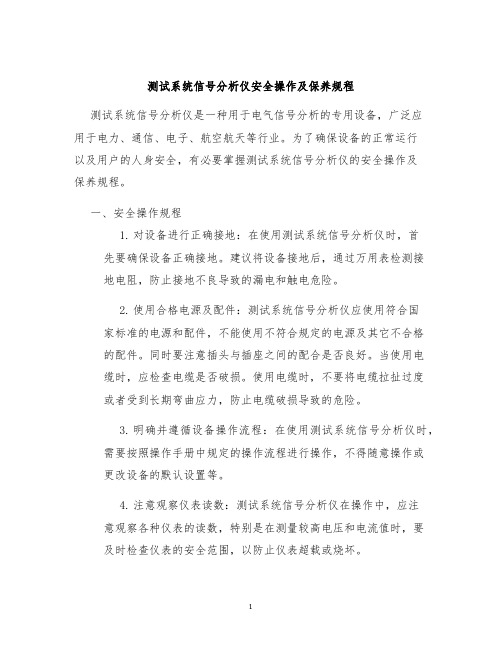
测试系统信号分析仪安全操作及保养规程测试系统信号分析仪是一种用于电气信号分析的专用设备,广泛应用于电力、通信、电子、航空航天等行业。
为了确保设备的正常运行以及用户的人身安全,有必要掌握测试系统信号分析仪的安全操作及保养规程。
一、安全操作规程1.对设备进行正确接地:在使用测试系统信号分析仪时,首先要确保设备正确接地。
建议将设备接地后,通过万用表检测接地电阻,防止接地不良导致的漏电和触电危险。
2.使用合格电源及配件:测试系统信号分析仪应使用符合国家标准的电源和配件,不能使用不符合规定的电源及其它不合格的配件。
同时要注意插头与插座之间的配合是否良好。
当使用电缆时,应检查电缆是否破损。
使用电缆时,不要将电缆拉扯过度或者受到长期弯曲应力,防止电缆破损导致的危险。
3.明确并遵循设备操作流程:在使用测试系统信号分析仪时,需要按照操作手册中规定的操作流程进行操作,不得随意操作或更改设备的默认设置等。
4.注意观察仪表读数:测试系统信号分析仪在操作中,应注意观察各种仪表的读数,特别是在测量较高电压和电流值时,要及时检查仪表的安全范围,以防止仪表超载或烧坏。
5.处理设备故障:在操作过程中遇到设备故障,应按照操作手册的故障处理流程进行处理,不得擅自拆卸或修理设备,以免导致个人安全和设备损坏。
二、保养规程1.定期检查设备电源:定期检查设备的电源和配件,如果有问题,应及时更换和修理。
2.清洁设备表面:定期清洁测试系统信号分析仪的表面,不可用带有腐蚀性和研磨性的酸、碱和油类溶剂来清洁表面。
3.检查仪表读数准确性:定期检查仪表的读数准确性,特别是在长时间的使用过程中,仪表可能存在漂移现象,需要进行校准。
4.定期检查设备内部:定期检查测试系统信号分析仪内部以确定设备是否存在潮湿、灰尘、缓冲材料松动等等问题,需要进行及时清理和修理。
5.定期更换部件:一些易损部件如电源线、保险丝等需要定期更换,以保证设备的正常运行。
以上是测试系统信号分析仪的安全操作及保养规程,如有其他需要,欢迎与我们联系。
网络分析仪E6607C操作指导ppt课件

网络分析仪操作指导
➢ 测量过程中需要用到【marker】,点击某一marker后
通过旋钮旋转或键盘输入确定标记频点位置,点击确定
2020/4/25
.
18
线损测量
1、将“网分”接好电源,确认设备地线接触良好。 2、按下操作面板左下脚的电源键开机。如右图(1) 3、开机后系统自动进入“网分操作”界面。如下图(2)
2020/4/25
2020/4/25
.
7
回波损耗
➢ 反射信号低于入射信号的dB数,是用对数表示反射系数 的幅度特性的一种方法
2020/4/25
.
8
驻波比
反射除了会使系统中各部件之间传输的最佳功率减少 之外,还会在传输线上产生驻波(两个相反方向的行 波叠加形成)。 在传输线上,信号的最大幅度与最小幅度之比,称为 驻波比。描述负载匹配特性
2020/4/25
.
5
相关概念
➢ 反射系数 ➢ 回波损耗 ➢ 驻波比 ➢ 传输系数 ➢ 增益/插入损耗 ➢ 群延时 ➢ 史密斯圆图
2020/4/25
.
6
反射系数Γ
反射系数是反射信号功率与入射信号功率之比。
➢ 当ZL=Z0时, ρ=0; ➢ 当ZL≠ Z0时,0<ρ≤1 ➢ ZL为负载阻抗,Z0为传输线特性阻抗
2020/4/25
(7图(
(8图(
.
(9图(
分析仪器操作规程
分析仪器操作规程
《分析仪器操作规程》
分析仪器在科研、实验室和工业生产中扮演着重要的角色,可用于分析样品中的物质成分、结构和性质。
在使用分析仪器时,正确的操作规程是非常重要的,不仅可以保证测试结果的准确性和可靠性,还可以确保操作者的安全。
首先,操作者需要在使用前仔细阅读仪器的操作手册,了解仪器的基本原理、性能参数和操作步骤。
在操作过程中,应该严格按照手册上的要求进行操作,不得随意更改仪器的设置或参数。
其次,操作者应该做好仪器的准备工作,包括检查仪器是否处于正常工作状态、样品是否准备就绪,以及必要的安全措施是否已经采取。
在操作过程中,应当严格按照操作规程进行操作,确保每一个步骤都得以正确执行。
另外,操作者需要定期检查和维护仪器,保证仪器的正常运行。
在发现问题时,应立即停止使用并进行维修和调整。
操作者还需要定期参加仪器操作培训,了解最新的操作规程和技术要求。
最后,操作者在使用分析仪器时需要严格遵守相关的安全规定,正确佩戴个人防护设备,并遵守实验室的相关规定。
在操作过程中,应该保持专注,严禁喧哗和嬉戏,确保操作的准确性和安全性。
总之,正确的操作规程是使用分析仪器的基础,操作者需要严
格遵守操作规程,确保仪器的正确使用和测试结果的准确性。
同时,也需要时刻关注仪器的维护和安全,保障操作者的安全和实验室的安全。
网络分析仪使用说明书
1 目的本使用说明书为规范矢量网络分析仪的操作,避免操作不当引起的仪器损坏;作为培训文件使公司技术人员了解本仪器的使用。
2 适用范围本使用说明书适用于公司范围内的所有Anglent E50系列矢量网络分析仪的使用(其他型号具有一定的实用价值,但最大区别在于按键位置以及功能方面有细小区别)。
3 主要职责3.1 各部门设备使用者负责实施设备一级保养工作。
3.2 各部门安排专人负责实施设备的定期保养管理,监督日常保养工作之实施。
3.3 对新进员工有必要学习此文件时进行培训学习。
4 仪器操作注意事项4.1 测试产品时,不能直接加电测试。
4.2 测试功放前,必须在频谱仪上检测过没有自激,才能用网络仪测其它指标。
4.3 防止有大的直流电加入,网络仪最大能承受10V 的直流电。
4.4 防止过信号的输入。
4.4.1 网络分析仪的最大允许输入信号为20dBm 。
4.4.2 输入信号大于10dBm 时,应加相应的衰减器。
4.5 仪器使用前确保已接地。
5 仪器面板介绍 5.1 按键区域1·ACTIVE CH/TRACE :活动通道区; 2·软驱; 3·RESPONSE :响应区; 4·NAVIGATION :导航区;5·ENTRY :输入区; 6·STIMULVS :激励区;7·MKR/ANALYIS :标定点/分析;8·INSTRSTATE :设备状态区。
注:见“11 按键翻译”。
1 2 36 4 57 8软菜单USB 接口矢量网络分析仪使用说明书版次V1.0 页次2/165.21 2 3 4 5Tr1 S11 SWR 1.000/Ref 1.0000Tr2 S21 Logmag 10dB/Ref 0.00dBTr3 S22 SWR 1.000/Ref 1.00001.表示通道编号;2.表示通道类型;3.表示通道的格式;4.表示通道在显示屏上每格所表示的数值;5.表示通道在显示屏上参考线所在的格子数值。
Agilent 789C 方向测量仪操作指南说明书
ErrataTitle & Document Type: 789C Directional Detector Operating and NoteManual Part Number: 00789-90001Revision Date: July 1972About this ManualWe’ve added this manual to the Agilent website in an effort to help you support your product. This manual provides the best information we could find. It may be incompleteor contain dated information, and the scan quality may not be ideal. If we find a bettercopy in the future, we will add it to the Agilent website.HP References in this ManualThis manual may contain references to HP or Hewlett-Packard. Please note that Hewlett- Packard's former test and measurement, life sciences, and chemical analysisbusinesses are now part of Agilent Technologies. The HP XXXX referred to in this document is now the Agilent XXXX. For example, model number HP8648A is now model number Agilent 8648A. We have made no changes to this manual copy.Support for Your ProductAgilent no longer sells or supports this product. You will find any other availableproduct information on the Agilent Test & Measurement website:Search for the model number of this product, and the resulting product page will guideyou to any available information. Our service centers may be able to perform calibrationif no repair parts are needed, but no other support from Agilent is available.。
CL17分析仪操作手册CH
2.7.3.1 改变到 0~20mA 输出范围..............................................................................30 2.7.4 维护菜单.......................................................................................................................30 2.7.5 校准...............................................................................................................................31
2.1 数字按键和显示器信息..........................................................................................................22 2.2 介绍..........................................................................................................................................23 2.3 安装试剂..................................................................................................................................23 2.4 安装搅拌棒..............................................................................................................................25 2.5 样品进样..................................................................................................................................26 2.6 电源供给..................................................................................................................................26 2.7 仪器菜单结构..........................................................................................................................26
- 1、下载文档前请自行甄别文档内容的完整性,平台不提供额外的编辑、内容补充、找答案等附加服务。
- 2、"仅部分预览"的文档,不可在线预览部分如存在完整性等问题,可反馈申请退款(可完整预览的文档不适用该条件!)。
- 3、如文档侵犯您的权益,请联系客服反馈,我们会尽快为您处理(人工客服工作时间:9:00-18:30)。
2020/3/28
11
2.纯驻波状态
➢ 短路:负载阻抗ZL=0时,Γ=-1, RL=0,SWR →∞ 。 开路:负载阻抗ZL=∞, Γ=1, RL=0 ,SWR →∞
➢3.行驻波状态
“当部Z分L≠反Z射0时”,状Γ态<,1,传此输时线负上载为失“配部,分导行致波传”输状线态上,出现 部分驻波
2020/3/28
➢ 双端口校准需要在每个单端口校准完成后直通两端口末 端,点击直通校准。
➢ 通过【trace】—【format】选择所测格式,可选择S参 数、VSWR驻波比、Smith圆图等,通过【meanings】 设置S参数的具体形式:S11、S22等。
➢ 适当调整【scale】进行所测精度和高度设置,便于精 确分析测量结果。
2020/3/28
7
回波损耗
➢ 反射信号低于入射信号的dB数,是用对数表示反射系数 的幅度特性的一种方法
2020/3/28
8
驻波比
反射除了会使系统中各部件之间传输的最佳功率减少 之外,还会在传输线上产生驻波(两个相反方向的行 波叠加形成)。 在传输线上,信号的最大幅度与最小幅度之比,称为 驻波比。描述负载匹配特性
12
传输系数
传输电压与入射电平之比
2020/3/28
13
插入损耗与增益
➢ 增益:传输电压的绝对值大于入射电压的绝对值 ➢ 插入损耗:传输电压的绝对值小于入射电压的绝对值
➢ 传输系数的相位部分称为插入相位
2020/3/28
14
群延时
➢ 是相位失真的一个有用的度量。是信号通过被测器件的 传输时间随频率变化的量度。群时延可以由对被测器件 的相位响应随时间的变化取微分进行计算
2020/3/28
19
4、把归零用的RF线按图(3)连接好。
5、点击操作面板右下角绿色“Preset”(复位)图(4),出现图 (5)所示确认画面,点击"Enter”进行复位。
(4图(
2020/3/28
)Preset(复位键
(5图(
20
6、进行复位后,左键点击Calibration,点击"Enter”确定如 图(6);接着左键点击Calibrate,如图(7); 点击下拉 菜单中的Response(Thru),如图(8)所示;点Thru,如图 (9)所示,最后点Done完成。
b 2 = S 21 a 1 + S 22 a 2
2020/3/28
4
➢ S11 = forward reflection coefficient (input match) ➢ S22 = reverse reflection coefficient (output match) ➢ S21 = forward transmission coefficient (gain or loss) ➢ S12 = reverse transmission coefficient (isolation)
2020/3/28
23
(14图(
(15图(
(16图(
(17图(
(18图(
2020/3/28
24
2020/3/28
(7图(
(8图(
(9图(
(10图(
21
7、点击Meas,选S21,点击"Enter”确定,完成对RF线的校 零。如图(11),图(12),图(13)所示
(11图(
(12图(
(13图(
2020/3/28
22
8、设置频点(Marker点): a、把归零用RF线的右端取下, 用转接头把待测的RF线一端和归零用的线连接好 (如图15), 另一端接在“网分”上(测试其它设备和夹具时用同样方法将 待测设备连接成回路即可!);b、按一 下Marker键(图14), 选Marker1键,点击"Enter”确定,开始设置第一个频点,如 450M,连续按两次"Enter”确定, 选Marker2键,点击"Enter”确 定,开第二个频点的设置, 依此方法设置其它频点,如图(16)、 图(17)、图(18)所示。
2020/3/28
9
反射系数分析
2020/3/28
10
传输线三种状态
➢ 1. 匹配工作状态(行波工作状态)、 负载阻抗等于传输线的特性阻抗,即ZL=Z0时, Γ=0,RL →∞ ,SWR=1。传输线就处于匹配工作状态。
➢ 特征: 沿线只有入射的行波而没有反射波;入射的能量全为负 载所吸收,故传输效率最高; 沿线上任意点的输入阻 抗等于线的特性阻抗而与离负载距离无关; 沿线电压和电流的振幅值不变;
2020/3/28
5
相关概念
➢ 反射系数 ➢ 回波损耗 ➢ 驻波比 ➢ 传输系数 ➢ 增益/插入损耗 ➢ 群延时 ➢ 史密斯圆图
2020/3/28
6
反射系数Γ
反射系数是反射信号功率与入射信号功率之比。
➢ 当ZL=Z0时, ρ=0; ➢ 当ZL≠ Z0时,0<ρ≤1 ➢ ZL为负载阻抗,Z0为传输线特性阻抗
2020/3/28
15
史密斯圆图
2020/3/28
16
使用网络分析仪测试线损
网络分析 仪校准
2020/3/28
17
➢ 【校准举例】在连接线末端接上开路母头,点击 【open】绿色按钮选择开路母头校准,点击【female 3.5mm】选择母头
尺寸为3.5mm,点击确定。short短路校准过程相同。 load负载校准时,点击【female 3.5mm broadband load】选择宽带3.5mm校准头,点击确定。单端口校准 完成。
2020/3/28
1
网络分析仪基础知识
➢ 网络分析仪能精确测量入射能量、反射能量和传输能量
➢ 第一步你必须知道incident ,reflect ,transmitted, 和insertion loss , return loss之间的关系。
2020/3/28
2
2020/3/28
3
➢从上述图中可以看出,负载在open和short状态下,回路中电磁波都 是全反射的,此时return loss为0db。 这是一个需要matching的前级与后级,前级的输出阻抗和后级的输入 阻抗都必须等于传输线的特性阻抗50Ω,这样才会达到匹配状态。
9、线损值的读取:如上图(18)所示,450M的线损为 0.33dB; 800M的线损为 0.46dB;850M的线损为 0.48dB; 900M的线 损为 0.51dB;1800M的线损为 0.99dB;1900M的线损为 0.91dB,其它频段线损值依此类推。
10、分别将各频段的线损值填入被点检设备的标示牌和《线损点 检记录表》中。
下面a这1 个图Inc很ide直nt 观的描述了S-paSra2m1 eter之间Tran的sm关itte系d ,以及传输的形
式。
S 11
b2
Reflected
DUT
S 22
b1
Port 1
Port 2
Reflected a2
Transmitted
S 12
Incident
b 1 = S 11 a 1 + S 12 a 2
➢ 测量过程中需要用到【marker】,点击某一marker后 2020/3通/28 过旋钮旋转或键盘输入确定标记频点位置,点击确定 18
线损测量
1、将“网分”接好电源,确认设备地线接触良好。 2、按下操作面板左下脚的电源键开机。如右图(1) 3、开机后系统自动进入“网分操作”界面。如下图(2)
